Les messages que vous envoyez peuvent être marqués pour vous avertir, ou le destinataire, qu’une action est nécessaire.
Indicateur pour vous-même
Vous envoyez un message qui nécessite une réponse. Vous voulez vous assurer que vous n’oubliez pas la demande et que vous obtenez les informations dont vous avez besoin. Un indicateur vous indique que vous avez demandé une réponse à d’autres personnes. En ajoutant un indicateur, vous verrez un élément de tâche dans Tâches et l’aperçu Tâches.
-
Cliquez sur Message > Suivi.

-
Cliquez sur Aujourd’hui, Demain, Cette semaine, Semaine suivante, Aucune date ou Personnalisé.
Étant donné que le message sera hors de vue dans votre dossier Éléments envoyés , nous vous recommandons d’ajouter un rappel pour vous-même. Les rappels sont des boîtes de dialogue d’alerte qui s’affichent lorsque le suivi est dû, tout comme ceux que vous voyez pour les réunions ou rendez-vous à venir.
Pour ajouter un rappel pour vous-même, cliquez sur Suivre > Ajouter un rappel. Entrez la date et l’heure auxquelles vous souhaitez que la boîte de dialogue de rappel s’affiche.
Indicateur pour les destinataires
Un indicateur sur un message destiné aux destinataires ajoute une importance supplémentaire. Un indicateur apparaît dans la liste des messages et le texte s’affiche au-dessus de la ligne De dans le message. Si le destinataire utilise également Outlook, un élément est ajouté à sa liste de tâches.
-
Cliquez sur Message > Suivi.

-
Cliquez sur Personnalisé.
-
Cochez la case Indicateur pour les destinataires .
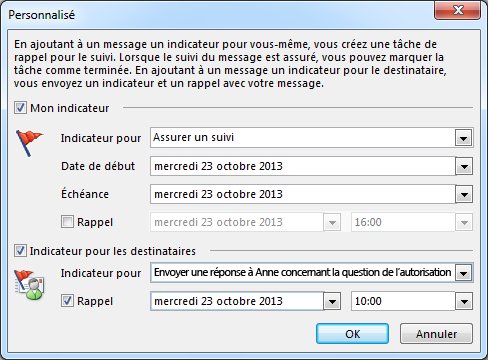
-
Dans la boîte de dialogue Personnalisé, nous vous recommandons de remplacer le texte par défaut Indicateur pour par une description ou action. Par exemple, vous pourriez taper Envoyer à Anne une réponse à la question de l’autorisation. Il s’agit du texte que le destinataire verra au-dessus de la ligne De .
Pour plus de visibilité, vous pouvez inclure un rappel. Les rappels sont des boîtes de dialogue d’alerte qui s’affichent à l’échéance du suivi, comme vous le voyez pour une réunion ou un rendez-vous sur le point de commencer.
Pour ajouter un rappel pour les destinataires, case activée la zone Indicateur des destinataires, puis entrez la date et l’heure auxquelles vous souhaitez que la boîte de dialogue de rappel apparaisse pour les destinataires.
Conseil : Faites preuve de discrétion lors de l’ajout d’un rappel à un indicateur pour les destinataires. Demandez-vous si vous devez vraiment interrompre le destinataire avec une boîte de dialogue de rappel ou si un indicateur est suffisant.
Comment fonctionnent les dates d’indicateur dans le menu Suivi ?
Utilisez des indicateurs pour marquer les éléments à des fins de suivi et pour inclure des rappels. Les dates de début, échéances et heures de rappel par défaut suivantes sont disponibles pour les indicateurs. Vous pouvez personnaliser chacun des paramètres.
|
Indicateur |
Date de début |
Échéance |
Rappel |
|---|---|---|---|
|
Aujourd’hui |
Date actuelle |
Date actuelle |
Une heure avant l’heure de fin de la journée de travail d’aujourd’hui |
|
Demain |
Date actuelle plus un jour |
Date actuelle plus un jour |
Heure de début du jour actuel plus un jour ouvré |
|
Cette semaine |
Date actuelle plus deux jours, mais pas plus tard que le dernier jour de travail de cette semaine |
Dernier jour de travail de cette semaine |
Heure de début du jour actuel plus deux jours ouvrés |
|
Semaine prochaine |
Premier jour de travail de la semaine prochaine |
Dernier jour de travail de la semaine prochaine |
Heure de début du premier jour ouvré de la semaine suivante |
|
Aucune date |
Aucune date |
Aucune date |
Date actuelle |
|
Personnaliser |
La date actuelle s’affiche ; choisir une date personnalisée si vous le souhaitez |
La date actuelle s’affiche ; choisir une date personnalisée si vous le souhaitez |
La date actuelle s’affiche ; choisir une date personnalisée si vous le souhaitez |
Voir aussi
Définir ou supprimer des rappels
Marquer des messages entrants pour le suivi
Ajouter des informations de suivi aux courriers électroniques










